前言 近日在工作中遇到了一个问题,需要把本地的java文件打成jar包,传到云服务器上运行。于是学习了一下如何在intellijidea中将java工程打成jar包。 步骤如下: *File-PorjectStructure *在P
前言
近日在工作中遇到了一个问题,需要把本地的java文件打成jar包,传到云服务器上运行。于是学习了一下如何在intellijidea中将java工程打成jar包。
步骤如下:
*File->PorjectStructure
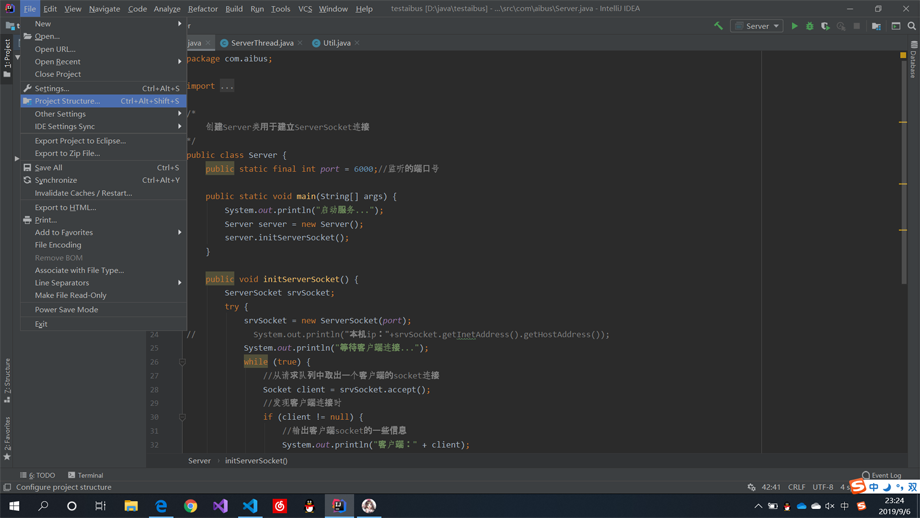
*在ProjectSetings中选择Artifects。点击+号选择jar文件中的Empty选项
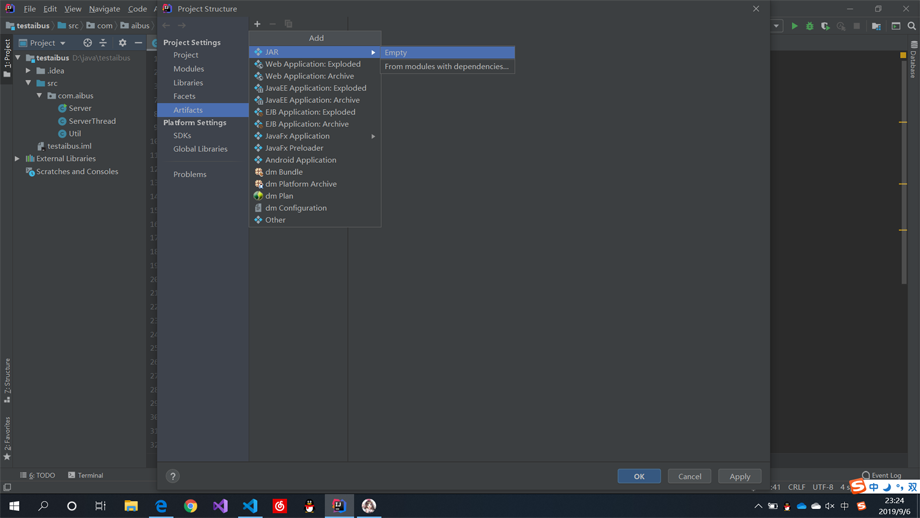
*在Name选项中修改jar文件的名字。*然后点击下方的CreatManifest按钮,点击ok(应该默认是当前工程)
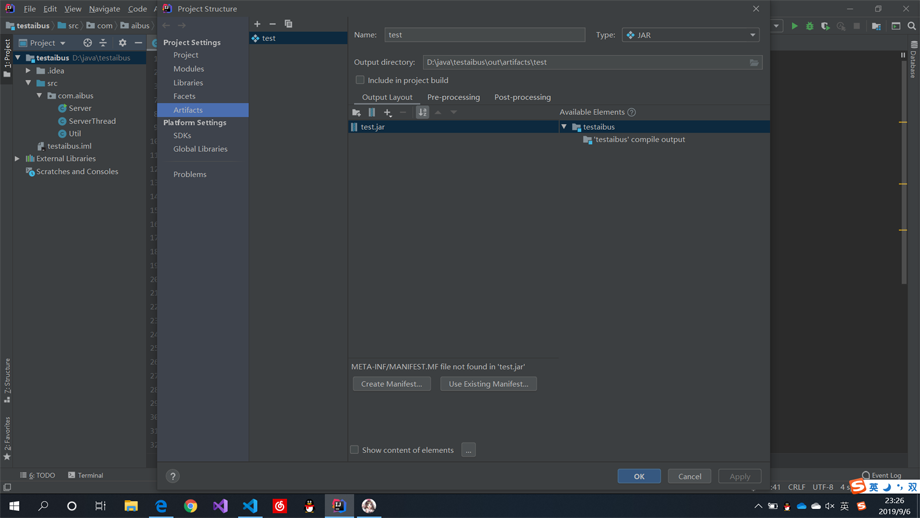
* 点击Main Class右侧的文件夹图标,选择当前工程的入口类,即主函数所在类,点击ok
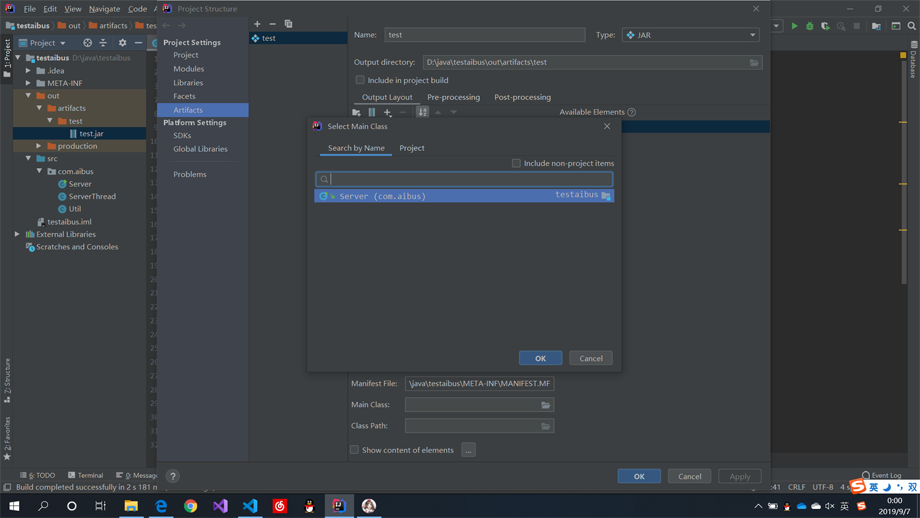
*在右侧的AvailableElements一栏中双击编译后的资源文件,将其打入左侧jar包
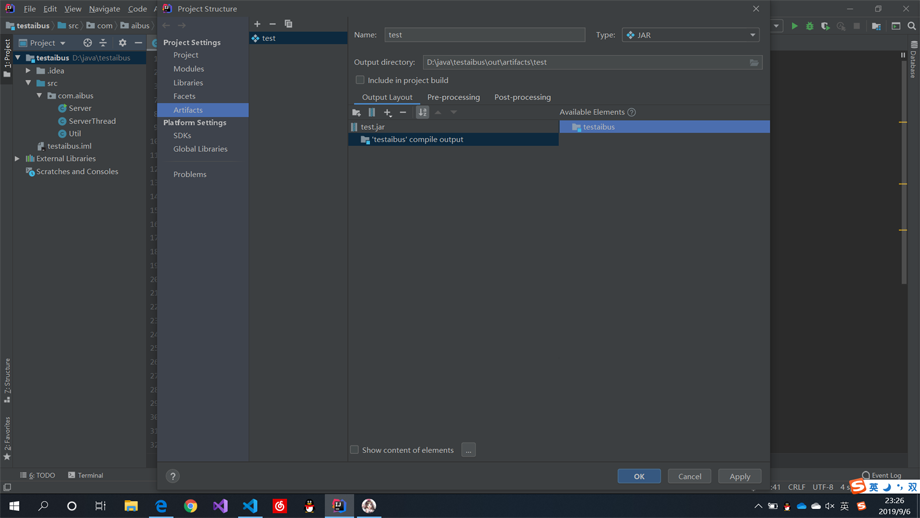
*点击Build选项中的BuildArtifacts
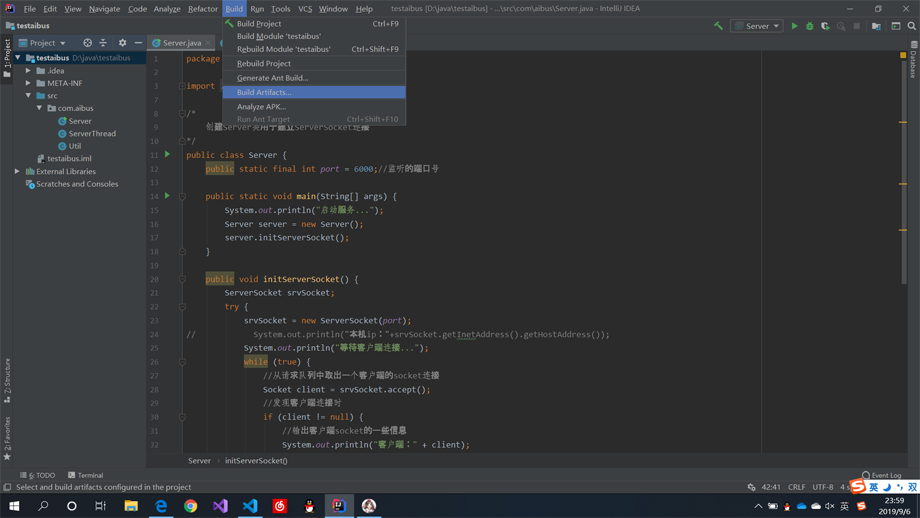
*点击Build选项。*这里Build选项是第一次构建jar,Rebuild是修改后重新构建jar,clean是删除jar。
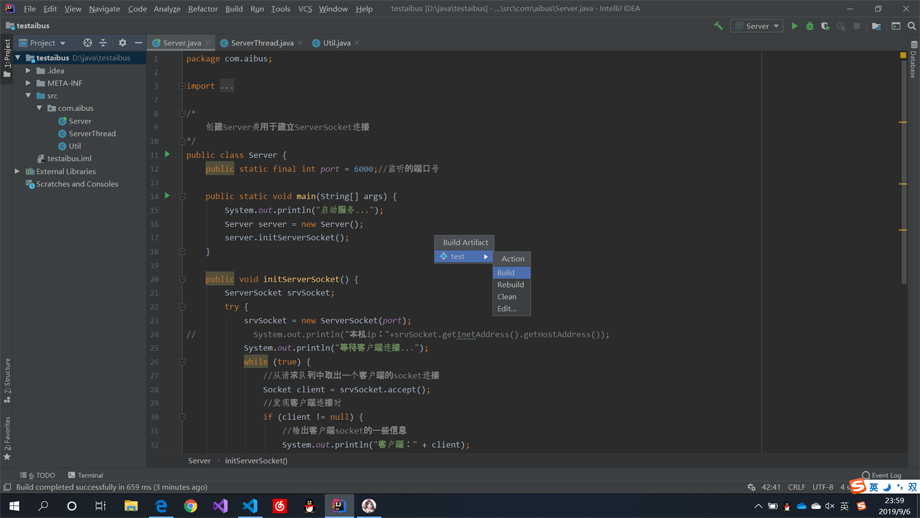
* 在这里我们可以看见生成的jar包
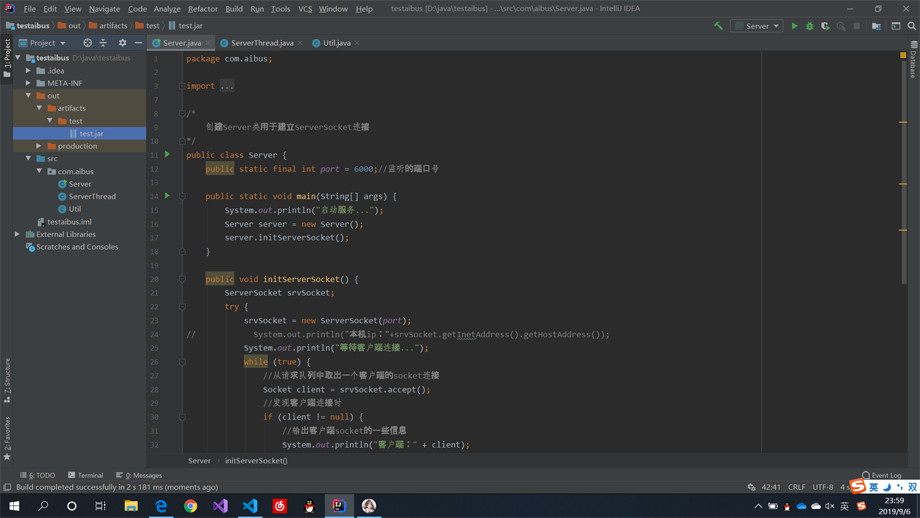
* 进入jar包所在目录,在地址栏中输入cmd按回车,进入命令行
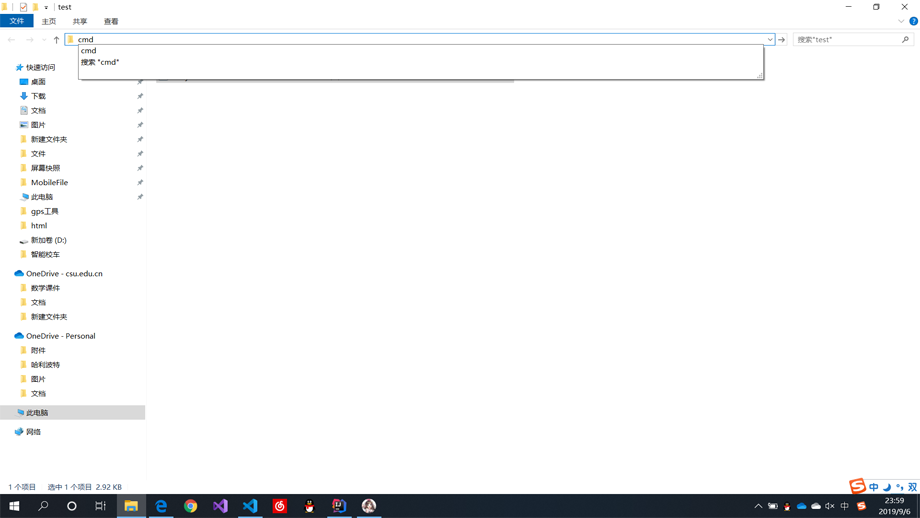
* 执行如图命令即可运行jar文件
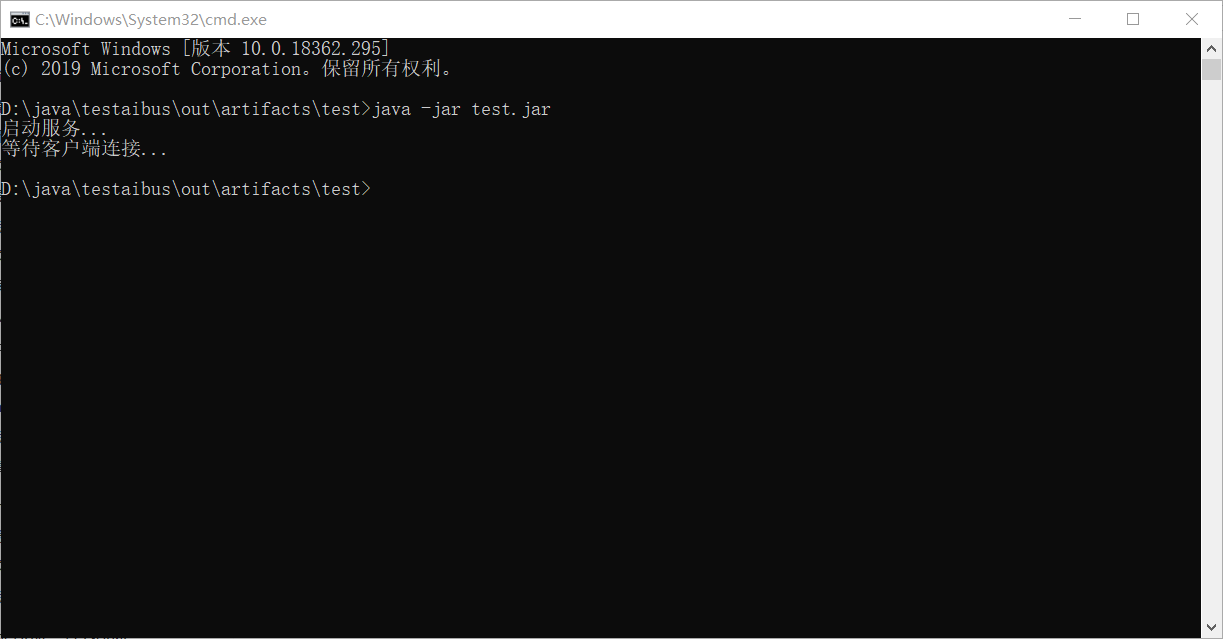
总结
以上就是这篇文章的全部内容了,希望本文的内容对大家的学习或者工作具有一定的参考学习价值,谢谢大家对自由互联的支持。
